Excel自动筛选使用操作详解
来源:网络收集 点击: 时间:2024-05-28【导读】:
亲们或许不知道Excel自动筛选使用的详细操作,那么今天小编就讲解Excel自动筛选使用操作详解哦,希望能够帮助到大家呢。品牌型号:联想小新系统版本:windows10软件版本:Excel2007方法/步骤1/6分步阅读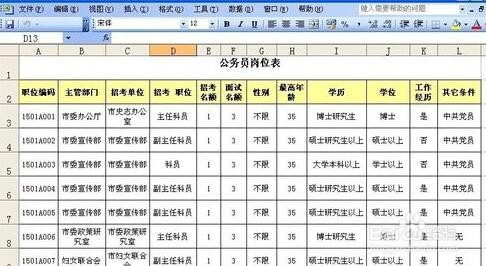 2/6
2/6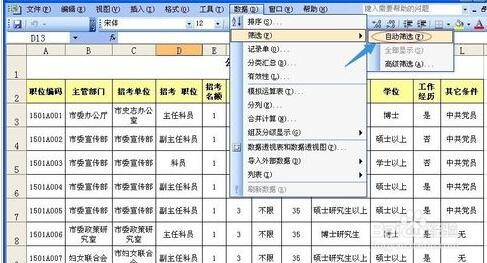 3/6
3/6 4/6
4/6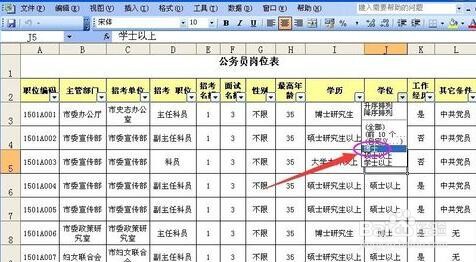 5/6
5/6 6/6
6/6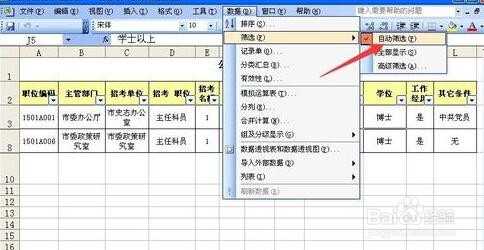
打开一篇自己所要筛选的文档。
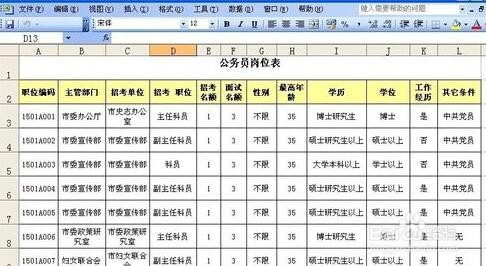 2/6
2/6选中自己所要筛选的内容,单击“数据”菜单中“筛选”命令,再点击“自动筛选”子菜单。
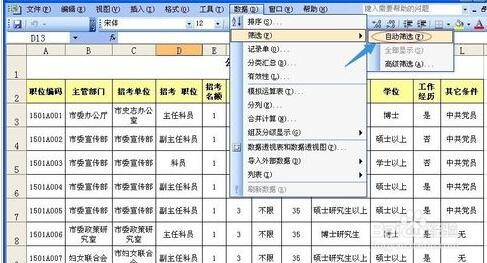 3/6
3/6点击自动筛选后,在工作表中每一个字段的旁边都会出现一个下拉式按钮。
 4/6
4/6选择自己所需要设置的字段名旁边的下拉式按钮,在框中选择你所要筛选的条件。
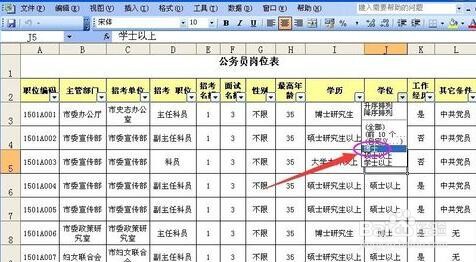 5/6
5/6例如:给“学位”设置条件为博士。这时,在工作表中就只显示“博士”的数据列了。
 6/6
6/6若需要取消自动筛选,只需全部选中,点击“数据”——“筛选”——“自动筛选”,数据就全部还原了。
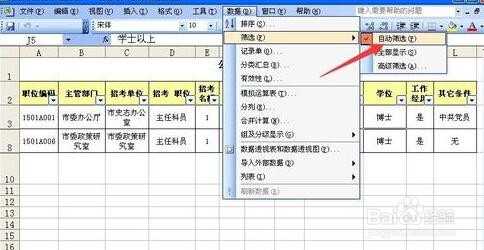
版权声明:
1、本文系转载,版权归原作者所有,旨在传递信息,不代表看本站的观点和立场。
2、本站仅提供信息发布平台,不承担相关法律责任。
3、若侵犯您的版权或隐私,请联系本站管理员删除。
4、文章链接:http://www.1haoku.cn/art_849050.html
上一篇:怀旧服厄运完美贡品攻略
下一篇:点淘软件中怎么屏蔽不感兴趣的直播
 订阅
订阅